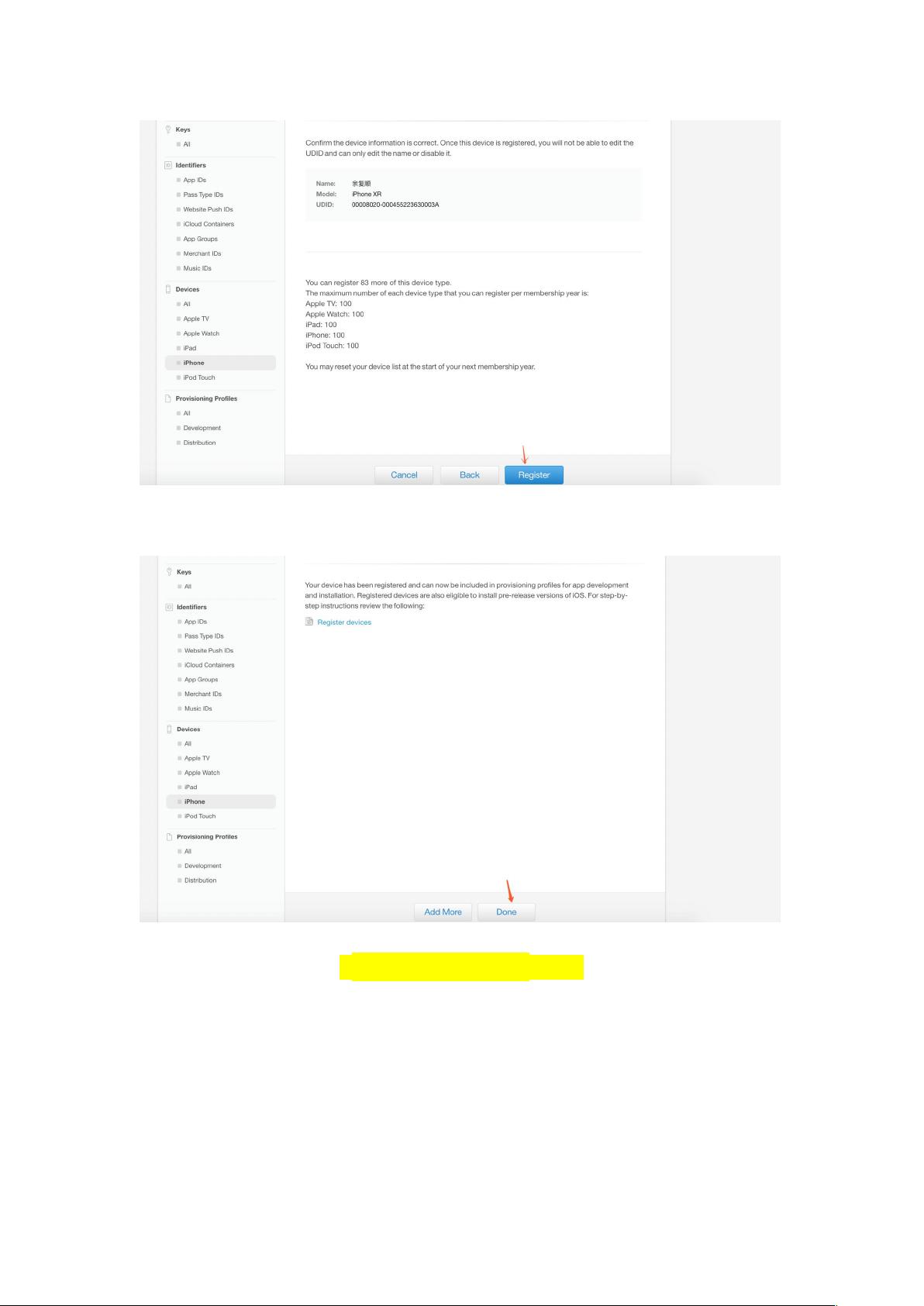详述Ionic iOS打包流程与常见问题解决
需积分: 21 140 浏览量
更新于2024-07-17
1
收藏 34.42MB DOCX 举报
本文档详细介绍了iOS打包操作的整个流程,特别是针对Ionic框架进行的步骤,并配以图文解说,方便开发者理解。以下是主要的知识点:
1. 加入测试用户的UDID和下载证书:
在开始iOS打包之前,开发者需要确保在Apple Developer Account中添加测试用户的设备标识符(UDID)。首先登录开发者账户,进入“Devices”选项,找到“iPhone”并点击"+",输入测试者信息,包括名称和UDID。然后注册并完成验证。接着,在"provisioning profiles"下的"distribution"部分,点击"+",选择AdHoc配置,选择应用ID,勾选"Allow iOS App Signing",然后选择所有测试者UDID,为profile命名并下载。证书下载后,将其导入Xcode。
2. 在项目中加入iOS平台:
使用Visual Studio Code (VSCode)管理项目时,使用`ionic cordova platform rm ios`移除之前的iOS平台,确保每次更新版本时都是干净的开始。然后使用`ionic cordova platform add ios`添加新的iOS平台。特别需要注意的是,为了防止应用程序闪退,需修改`APPBackgroundMode.m`文件中的关键代码,将`forKey:@"_requiresUserActionForMediaPlayback"`改为`forKey:@"requiresUserActionForMediaPlayback"`,去掉前缀下划线。
3. 打包iOS应用:
进入项目文件夹的iOS子目录,打开`.xcworkspace`文件(如"合同审批平台.xcworkspace"),这是Xcode的工作空间,用于管理项目的不同构建设置。在此环境下,可以配置和构建针对iOS的专有版本。打包过程包括编译、签名和导出ipa文件,通常通过Xcode的Product > Archive或命令行工具来实现。
总结起来,这篇文档为iOS开发者提供了一套完整的Ionic项目打包流程,包括证书管理、平台集成及解决特定问题的代码修改,帮助开发者确保他们的应用能够顺利发布到App Store。对于初次接触iOS打包或者希望提升效率的开发人员来说,这是一份实用的参考指南。
923 浏览量
1483 浏览量
2022-08-08 上传
728 浏览量
764 浏览量
322 浏览量
1065 浏览量
小鸟成长记
- 粉丝: 1
最新资源
- 实现类似百度的邮箱自动提示功能
- C++基础教程源码剖析与下载指南
- Matlab实现Franck-Condon因子振动重叠积分计算
- MapGIS操作手册:坐标系与地图制作指南
- SpringMVC+MyBatis实现bootstrap风格OA系统源码分享
- Web工程错误页面配置与404页面设计模板详解
- BPMN可视化示例库:展示多种功能使用方法
- 使用JXLS库轻松导出Java对象集合为Excel文件示例教程
- C8051F020单片机编程:全面控制与显示技术应用
- FSCapture 7.0:高效网页截图与编辑工具
- 获取SQL Server 2000 JDBC驱动免分数Jar包
- EZ-USB通用驱动程序源代码学习参考
- Xilinx FPGA与CPLD配置:Verilog源代码教程
- C#使用Spierxls.dll库打印Excel表格技巧
- HDDM:C++库构建与高效数据I/O解决方案
- Android Diary应用开发:使用共享首选项和ViewPager